Недавно Psyonix, разработчик Rocket Leauge, объявил, что их игра больше не будет поддерживаться в Linux. Версия игры для Linux больше не получает обновлений, не подключается к многопользовательской игре и, скорее всего, очень скоро перестанет работать.
Поскольку сообщество Linux очень любит Rocket League, это решение является разрушительным. Тем не менее, благодаря достижениям в Wine, Steam Play и Proton, эту видеоигру по-прежнему можно играть на своем ПК с Linux. Следуйте инструкциям в этом руководстве, чтобы узнать, как заставить его работать!
Заставляем Rocket League работать
Популярный метод запуска Rocket League в Linux - это инструмент Steam Play от Valve. Чтобы игра заработала в Steam Play, следуйте пошаговым инструкциям, приведенным ниже.
Шаг 1. Первым шагом в настройке Rocket League через Steam Play является загрузка приложения Steam в вашу систему Linux. Откройте окно терминала, нажав Ctrl + Alt + T или Ctrl + Shift + T на клавиатуре. Затем установите приложение Steam с помощью одной из команд ниже.
Ubuntu
sudo apt install steam
Debian
wget https://steamcdn-a.akamaihd.net/client/installer/steam.deb sudo dpkg -i steam.deb sudo apt-get install -f
Arch Linux
sudo pacman -S steam
Fedora
В Fedora заставить Steam работать может быть немного утомительно. Для достижения наилучших результатов попробуйте вместо этого версию Flatpak.
OpenSUSE
В OpenSUSE можно заставить Steam работать через традиционный менеджер пакетов. Однако его проще установить методом Flatpak.
Flatpak
Убедитесь, что в вашей системе Linux настроена среда выполнения Flatpak . Затем используйте команды ниже, чтобы установить Steam.
flatpak remote-add --if-not-exists flathub https://flathub.org/repo/flathub.flatpakrepo flatpak install flathub com.valvesoftware.Steam
Шаг 2: После установки клиента Steam на ПК с Linux войдите в свою учетную запись. Или создайте новую учетную запись здесь . Затем, войдя в систему, купите Rocket League в магазине, если вы еще этого не сделали.
Шаг 3: Откройте область «Настройки» Steam, найдите область «Игра в Steam» и установите флажок, чтобы включить ее. Не забудьте также включить настройку, которая позволяет Steam Play работать со всеми играми , так как Rocket League не будет работать без этой настройки.
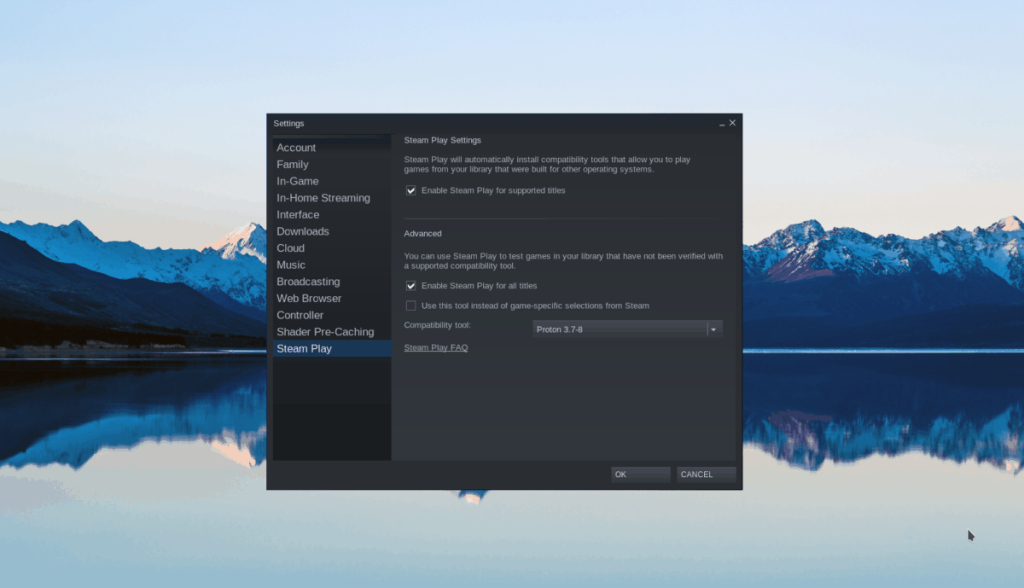
Шаг 4: Нажмите кнопку «Библиотека» в Steam, чтобы перейти в свою библиотеку Steam. После этого найдите поле поиска и введите «Ракетная лига». Как только игра появится в результатах поиска, щелкните по ней мышью.
Шаг 5: Найдите синюю кнопку «Установить» и нажмите на нее, чтобы начать установку Rocket Leauge на вашем компьютере с Linux. Имейте в виду, что размер этой игры составляет около 10 ГБ, поэтому процесс загрузки займет некоторое время. Потерпи!
Шаг 6: Найдите Rocket Leauge на боковой панели библиотеки и щелкните его правой кнопкой мыши. В контекстном меню найдите «Свойства» и выберите его, чтобы получить доступ к области свойств Steam для игры.
Шаг 7: В окне «Свойства» найдите «Принудительное использование определенного инструмента совместимости Steam Play» и установите флажок рядом с ним, чтобы указать Steam использовать Steam Play, а не версию игры для Native Linux.
Шаг 8: После установки флажка «Принудительное использование определенного инструмента совместимости Steam Play» Steam Play будет включен для Rocket League. Затем найдите раскрывающееся меню рядом с «Принудительное использование определенного инструмента совместимости Steam Play» и установите для него «Proton версии 5.0-4». Эта версия Proton лучше всех работает в Rocket League.
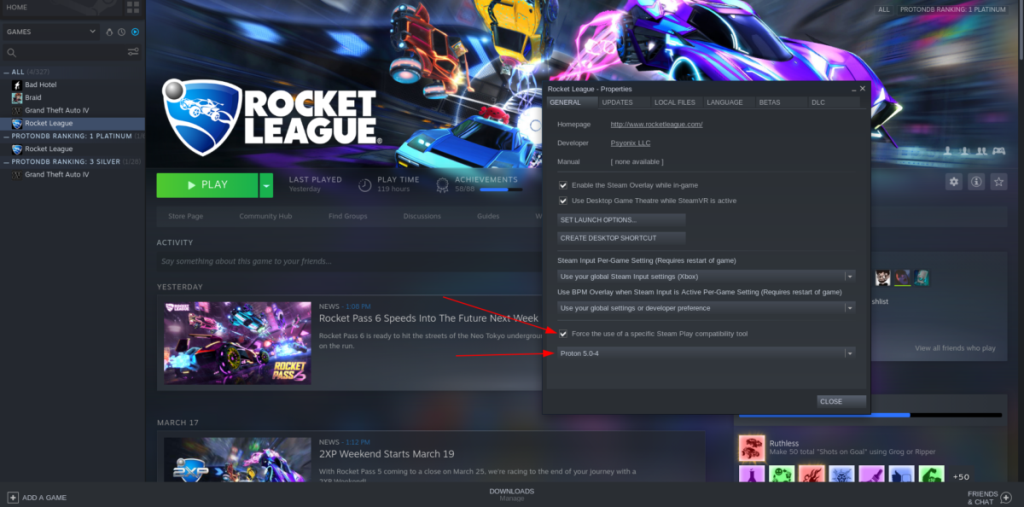
Шаг 9: Найдите кнопку «закрыть» в окне свойств и щелкните по ней, чтобы выйти из настроек игры. Когда окно свойств закроется, найдите кнопку «Воспроизвести» и выберите ее, чтобы запустить.
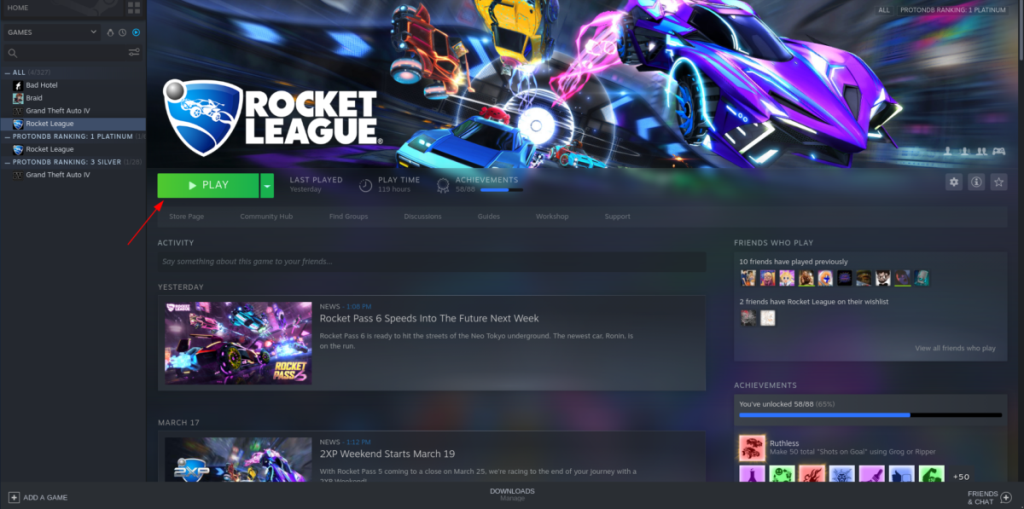
Когда вы нажимаете кнопку «Играть», чтобы запустить Rocket League на вашем ПК с Linux, она запускается не сразу. Вместо этого Steam установит различные компоненты Windows, необходимые для запуска Rocket League. Для установки этих компонентов Windows потребуется немного времени, так что наберитесь терпения.

Как только все компоненты Windows будут настроены в Steam для запуска Rocket League, игра запустится на вашем рабочем столе Linux. Отсюда вы можете начать играть. Наслаждаться!

Устранение неполадок Rocket League
Запуск Rocket League через Steam Play позволяет обойти несуществующую родную версию игры для Linux. Однако версия Rocket League для Steam Play далека от совершенства. В нем масса ошибок, так как это версия для Windows.

Если у вас возникнут проблемы с игрой на ПК с Linux, не волнуйтесь! Вы сможете найти множество других пользователей, предоставляющих рекомендации и поддержку Rocket League в Linux, перейдя на ее страницу на ProtonDB.com . Кроме того, если вы самостоятельно устраняете ошибки с помощью Rocket League в Steam для Linux, вы сможете отправлять исправления на сайт для других пользователей.

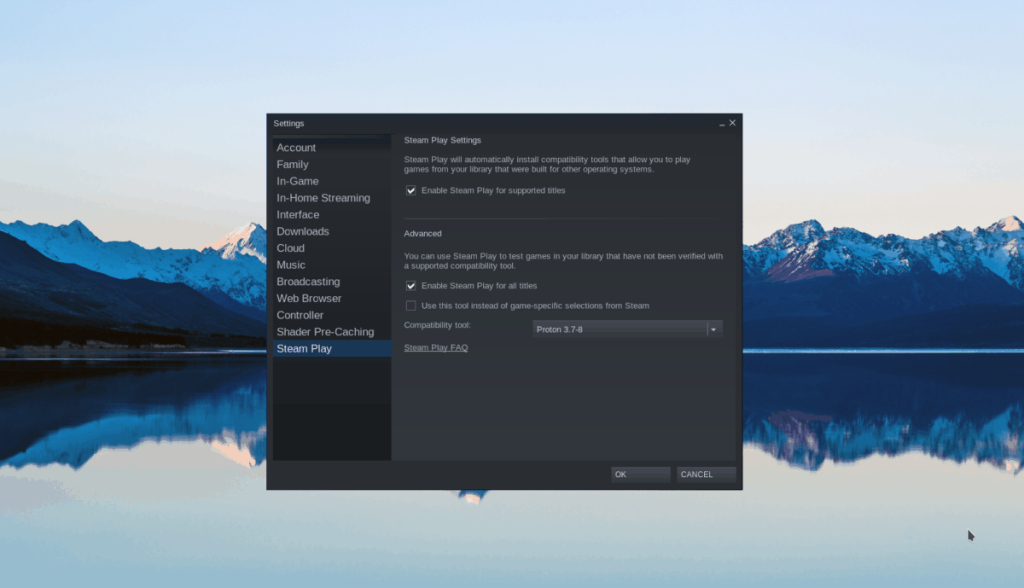
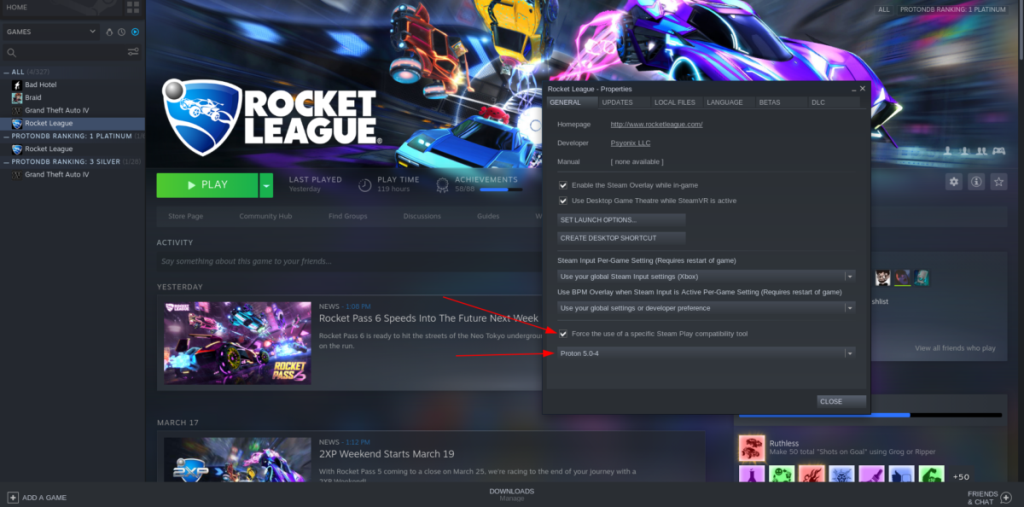
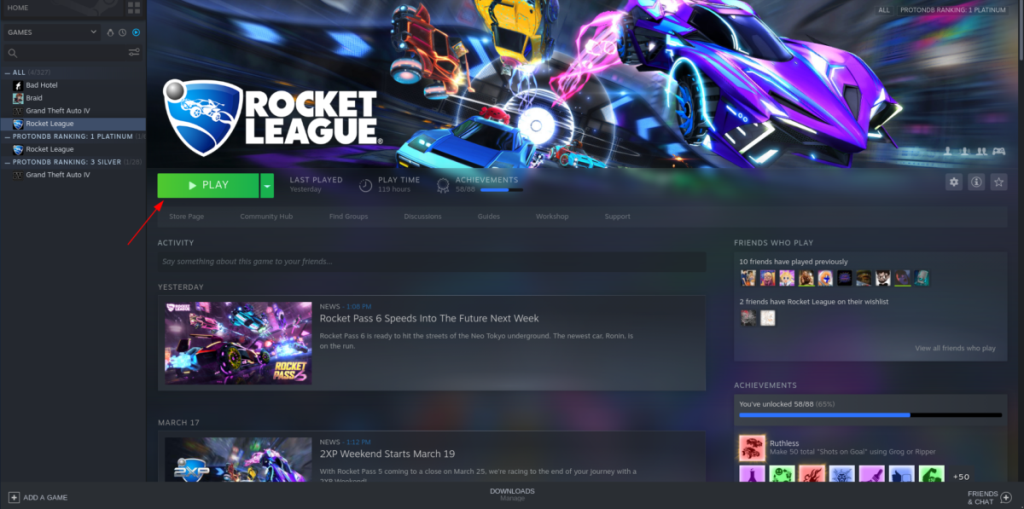






![Загрузите FlightGear Flight Simulator бесплатно [Развлекайтесь] Загрузите FlightGear Flight Simulator бесплатно [Развлекайтесь]](https://tips.webtech360.com/resources8/r252/image-7634-0829093738400.jpg)




